無線LANアダプタは、パソコンやデバイスをワイヤレスネットワークに接続するための重要な機器です。内蔵型や外付け型など、様々な形態で提供されており、モバイル環境での通信を可能にします。
現代のビジネスシーンでは、場所を選ばない柔軟な働き方が求められており、無線LANアダプタはそれを支える重要な技術となっています。オフィスでも自宅でも、安定した通信環境を実現する必須のデバイスです。
-
QITにおける「無線LANアダプタ」の意味は?
-
A
無線LANアダプタは、Wi-Fi通信を可能にするハードウェアデバイスです。コンピュータやその他の機器をワイヤレスネットワークに接続するための橋渡し役として機能します。
無線LANアダプタの基本と種類
無線LANアダプタには、PCIe接続の内蔵型、USBポートに接続する外付け型、ノートパソコンに標準搭載されている組み込み型など、様々な形態があります。用途や環境に応じて最適な型を選択することが重要です。
適切な無線LANアダプタの選択は、安定した通信環境を構築する第一歩となります。
主な形態と特徴
- 内蔵型:デスクトップPCに最適、安定した通信が可能
- USB型:携帯性に優れ、簡単に着脱可能
- 組み込み型:ノートPCに標準搭載、省スペース

無線LANアダプタの規格と性能
無線LAN規格は常に進化を続けており、最新のWi-Fi 6(IEEE 802.11ax)では、高速な通信と多数のデバイス接続に対応しています。選択時には、使用環境や将来性を考慮することが大切です。
規格の違いは通信速度や安定性に大きく影響するため、用途に応じた適切な選択が必要です。
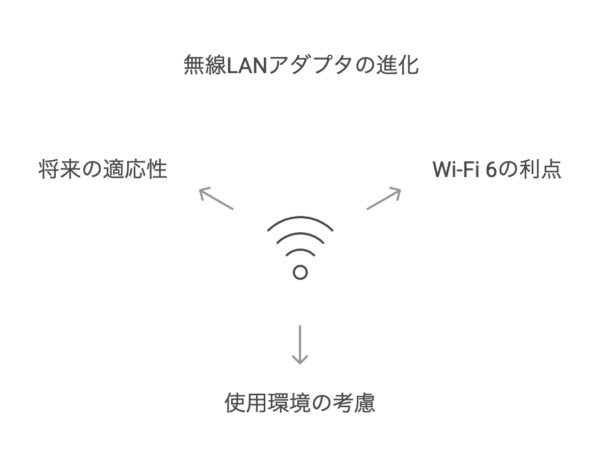
主な規格と特徴
- Wi-Fi 6(IEEE 802.11ax):最新規格、高速・多接続対応
- Wi-Fi 5(IEEE 802.11ac):一般的な高速規格
- Wi-Fi 4(IEEE 802.11n):広く普及している基本規格

オフィス環境では、将来的な拡張性を考慮してWi-Fi 6対応製品の導入をお勧めします。
無線LANアダプタの設定とトラブルシューティング
無線LANアダプタの設定は、適切な手順で行うことが重要です。初期設定から日常的なメンテナンスまで、システムの安定性を確保するための知識が必要となります。
正しい設定手順を踏むことで、安定した無線通信環境を実現できます。
基本的な設定手順
- ドライバーのインストール
- Windows設定での無線LAN有効化
- セキュリティキーの入力
- 接続テストの実施

最新のドライバーを使用することで、パフォーマンスとセキュリティが向上します。
無線LANアダプタのメンテナンス
定期的なメンテナンスは、無線LANアダプタの性能を最大限に引き出すために重要です。ドライバーの更新やトラブルシューティングを適切に行うことで、多くの問題を未然に防ぐことができます。
予防的なメンテナンスは、システムの安定性を大きく向上させます。
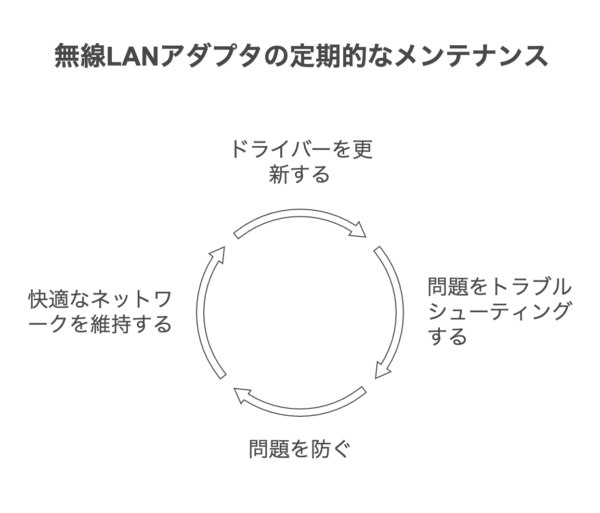
日常的なチェックポイント
- シグナル強度の確認
- 接続の安定性チェック
- ドライバーの更新状況確認
- セキュリティ設定の見直し
トラブル発生時の対処法
無線LANアダプタに問題が発生した場合、システマティックなアプローチで原因を特定し、解決することが重要です。多くの場合、基本的なトラブルシューティングで解決できます。

トラブル発生時は、まず物理的な接続状態を確認することから始めましょう。
一般的な解決手順
- デバイスマネージャーでの状態確認
- ドライバーの再インストール
- Windows診断ツールの実行
- ハードウェアの物理的チェック
このように、無線LANアダプタの適切な管理と運用は、安定したネットワーク環境を維持するための重要な要素となります。定期的なメンテナンスと適切なトラブルシューティングにより、多くの問題を回避することができます。
よくある質問と回答
Answer
まずドライバーの再インストールを試してください。それでも解決しない場合は、デバイスマネージャーで状態を確認し、必要に応じて無線LANアダプタの有効/無効を切り替えてみましょう。
Answer
併用はお勧めできません。外付けの無線LANアダプタを使用する場合は、内蔵無線LANのドライバを無効にする必要があります。
Answer
通常、ランプの点滅は接続状態を示しています。点滅パターンによって、正常な通信中、接続試行中、エラー状態などが区別できます。詳細は製品マニュアルで確認してください。
Answer
電波干渉を避けるため、無線LANアダプタと無線LANルーターの距離を近づけたり、障害物を取り除いたりしてください。また、チャンネルの変更も効果的です。
Answer
パソコンを再起動するか、デバイスマネージャーで無線LANアダプタを一度無効にしてから有効に戻してください。これで多くの場合は復旧します。

トラブル解決の基本は、まず症状を正確に把握することです。ランプの状態や接続状況をしっかり確認しましょう。

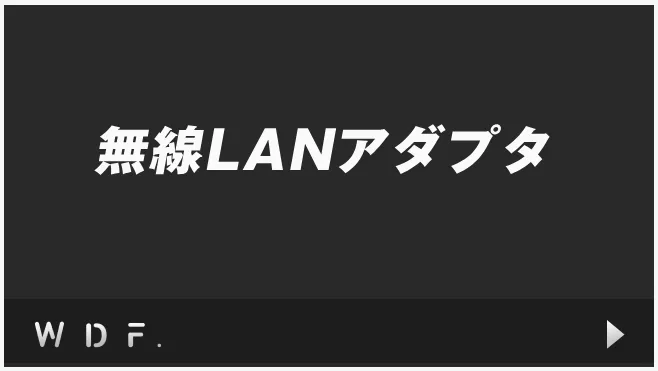
ビジネス用途では、安定性と速度を重視した内蔵型や高性能な外付け型がおすすめです。